- 系统
- 教程
- 软件
- 安卓
时间:2020-10-15 来源:u小马 访问:次
嗨格式录屏大师是一款简单而高效的电脑屏幕录制软件,可以用来录制网课视频、会议记录、直播教程等等。很多刚接触嗨格式录屏大师的朋友可能还不知道如何录屏,下面小编就给大家分享嗨格式录屏大师录制视频的方法,需要的小伙伴快来看看吧!
方法步骤:
1.打嗨格式录屏大师之后,会让我们选择一个录制模式,这里小编以游戏模式为例
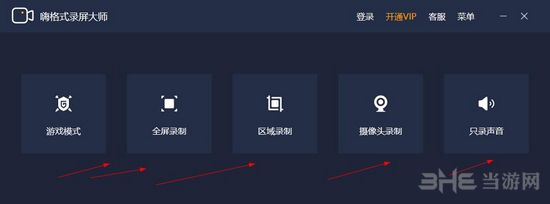
2.选择模式之后,会让有一排的设置让你进行选择,例如视频格式,清晰度等等,这个根据自己的电脑配置量力而行
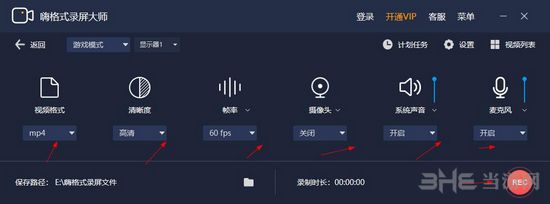
3.当你开始录制时,系统会弹窗让你确认快捷键操作,如果不喜欢可以点击更换快捷键,进行编辑

4.设置快捷键之后,系统会开始倒计时3秒,之后,就可以开始自动录制了,我们可以在桌面的最上方来查看自己的录制情况
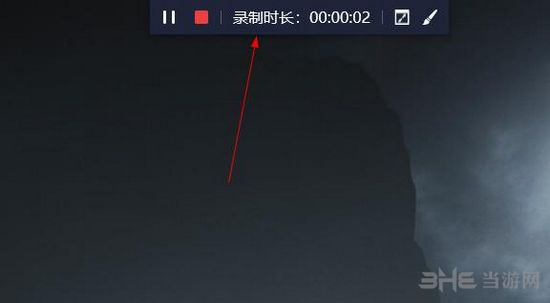
5.也可以调出嗨格式录屏大师操作界面,随时进行录制设置修改等
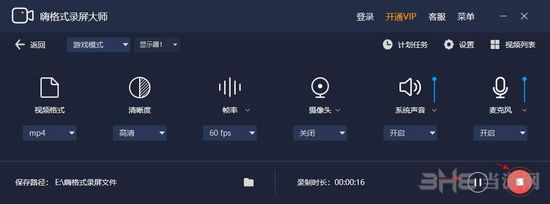
6.录制完毕之后,系统会出现下图所示的图标,我们可以点击这些视频文件,进行修改
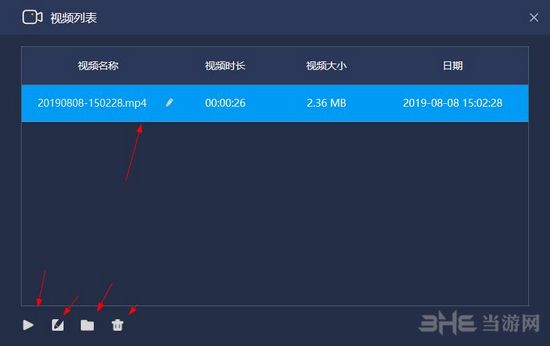
以上就是小编和大家分享的关于嗨格式录屏大师录制视频的具体操作方法了,感兴趣的小伙伴可以跟着以上步骤试一试,希望以上教程可以帮到大家,想要了解更多,点击首页查看精彩教程。





